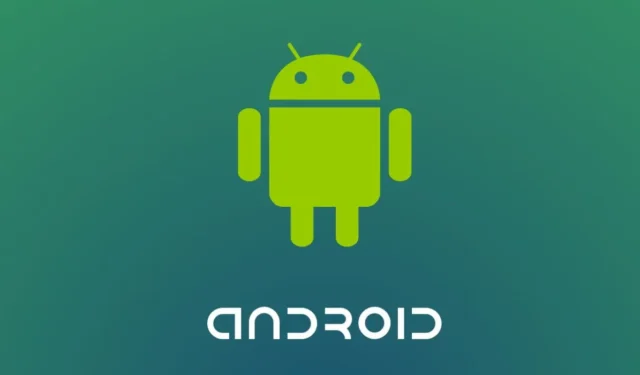
오늘날의 세계에서 개인 정보 보호 및 보안은 특히 Android 사용자에게 최우선 순위입니다. 스마트폰의 사용 증가로 인해 개인 데이터를 보호하고 프라이버시를 유지해야 할 필요성이 커졌습니다. Android 장치에서 마이크에 대한 액세스를 제한하는 것은 대화와 주변 환경을 보호하는 효과적인 방법입니다.
이 문서에서는 Android 스마트폰 및 태블릿에서 마이크를 끄고 대화와 물리적 환경을 비공개로 유지하는 방법을 설명합니다. 이 문서에 설명된 단계에 따라 애플리케이션을 통해 마이크에 대한 무단 액세스를 방지할 수 있습니다. 또한 마이크를 끄는 결과와 앱 권한을 효과적으로 관리하여 기능과 개인 정보 사이의 균형을 유지하는 방법에 대해서도 살펴보겠습니다.
Android에서 마이크를 끄는 단계별 지침.
1단계: 설정 앱에 액세스
시작하려면 Android 기기에서 설정 앱을 사용하세요. 이 앱은 화면 상단에서 아래로 슬라이드하여 알림 패널을 표시하고 톱니바퀴 버튼을 클릭하면 찾을 수 있습니다.
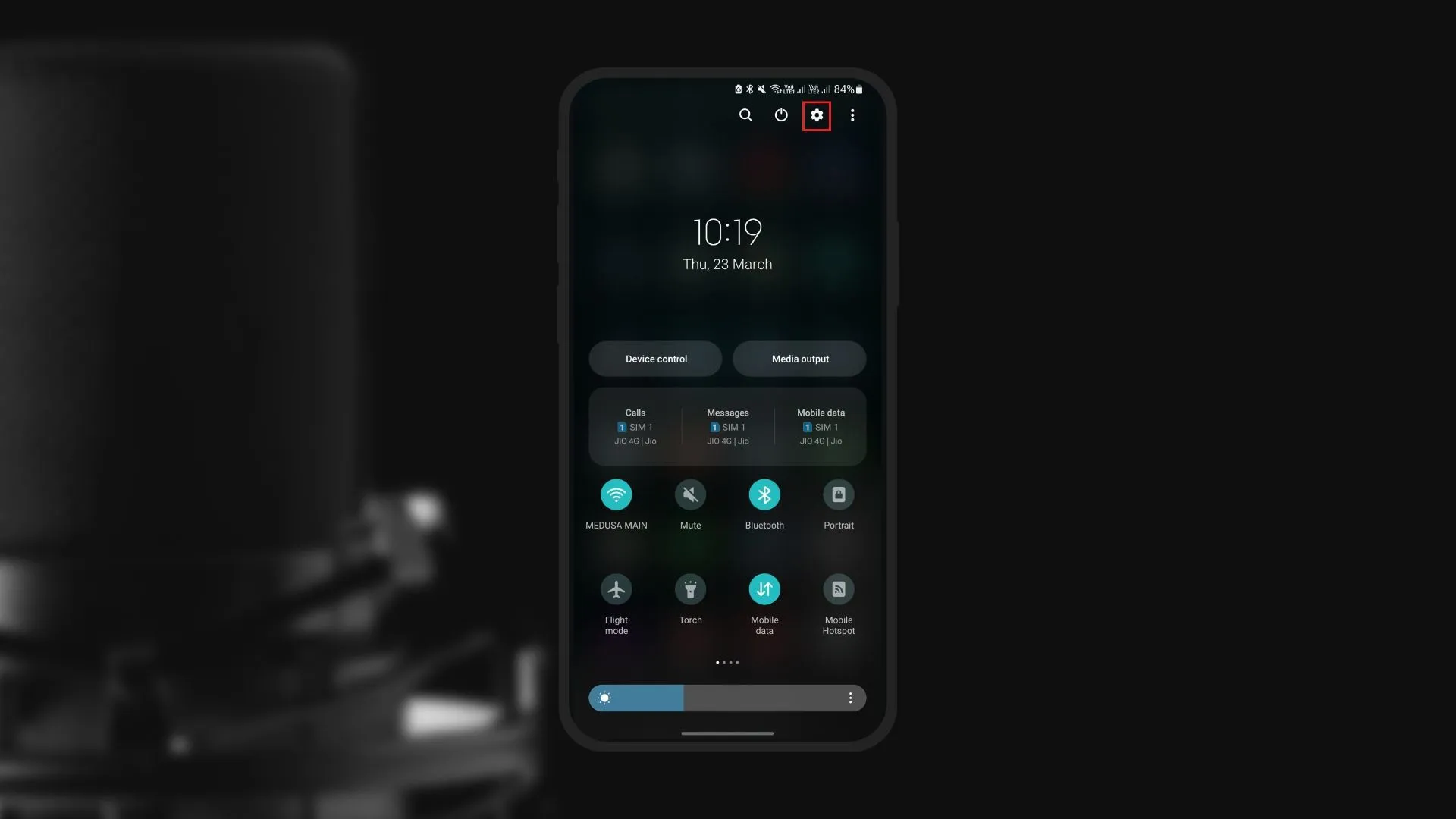
2단계: 개인 정보 설정으로 이동
설정 앱을 연 후 개인 정보 영역으로 이동합니다. 개인 정보 옵션 메뉴에 액세스하려면 탭하세요.
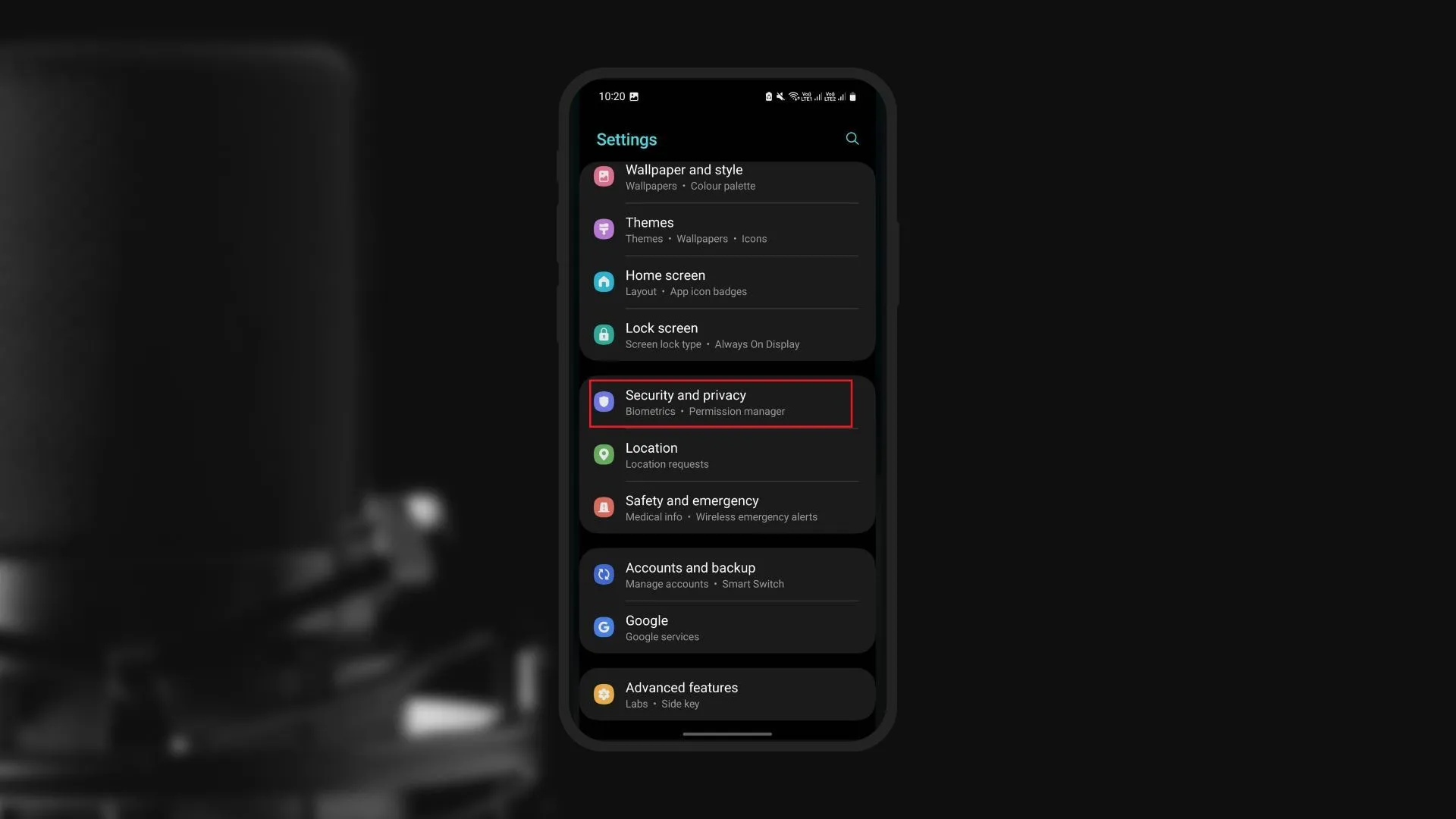
3단계: 권한 관리자 열기
개인 정보 설정 메뉴에 “권한 관리자” 옵션이 있습니다. 장치의 다른 앱이 요청할 수 있는 권한 목록을 보려면 여기를 클릭하십시오.
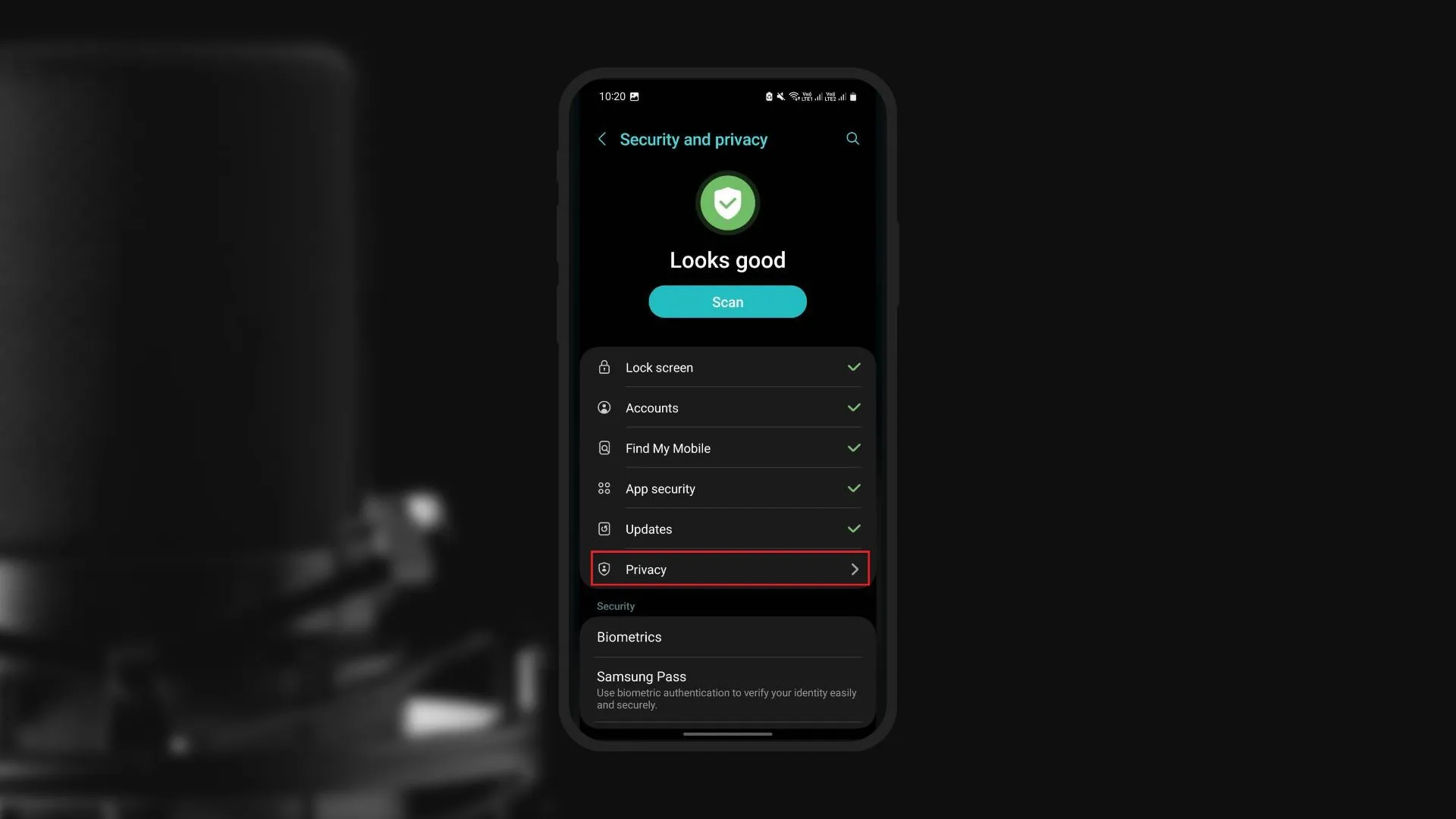
4단계: 마이크 권한 찾기
마이크 권한 섹션에 도달할 때까지 권한 관리 권한 목록을 살펴봅니다. 기기에서 마이크에 액세스할 수 있는 앱 목록을 보려면 클릭하세요.
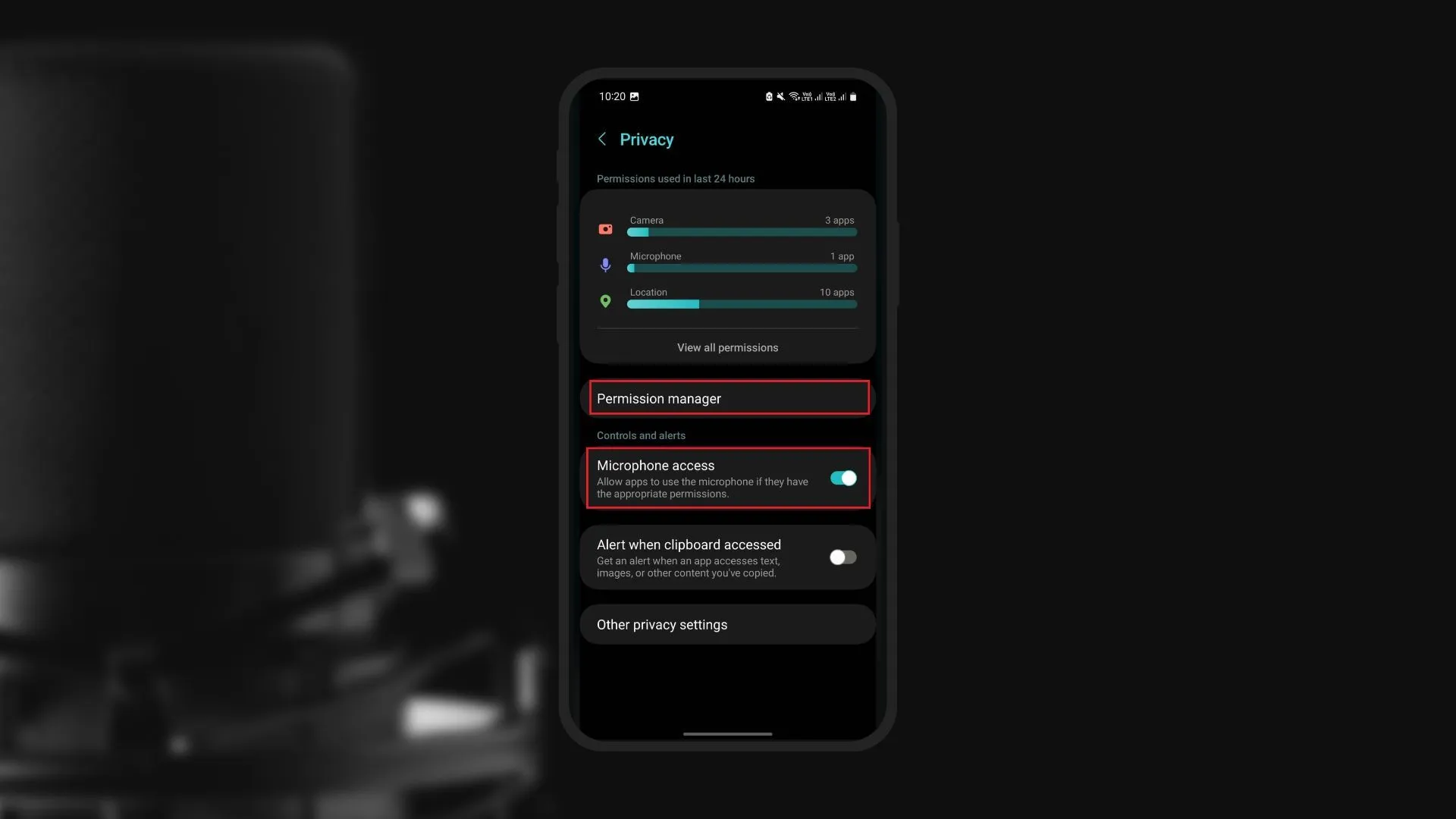
5단계: 개별 앱에 대한 마이크 액세스 비활성화
마이크 액세스 권한이 있는 앱 목록을 찾으면 각 앱의 현재 권한 상태가 표시됩니다. 특정 앱에 대한 마이크 액세스를 비활성화하려면 해당 이름을 클릭한 다음 표시되는 메뉴에서 거부를 선택합니다. 마이크 액세스를 비활성화하려는 각 앱에 대해 이 프로세스를 반복합니다.
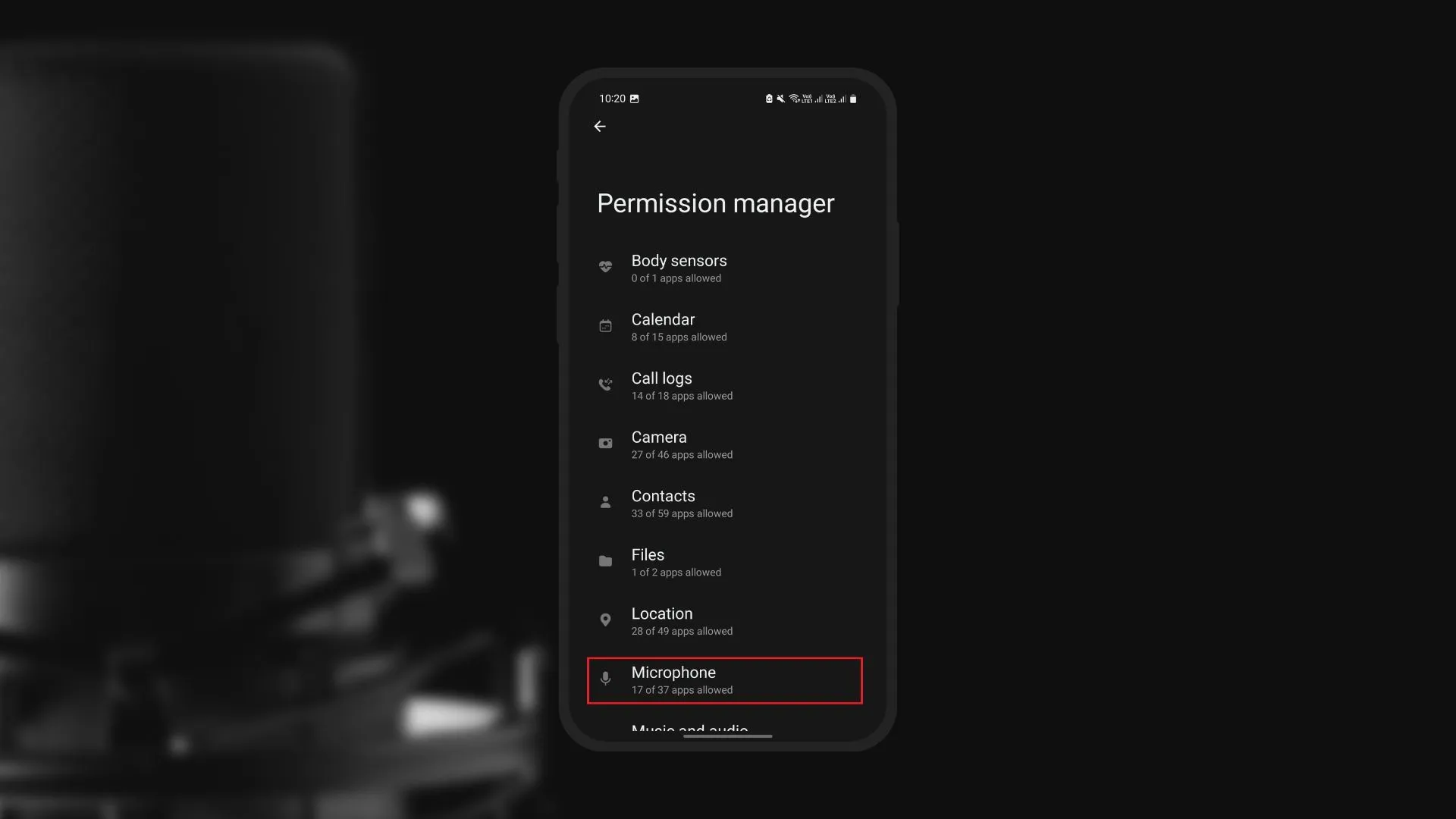
6단계: 변경 사항 검토
관련 앱에 대한 마이크 액세스를 중지한 경우 조정을 다시 확인하여 해당 앱에 대한 마이크가 꺼져 있는지 확인하십시오. 필수 기능을 위해 필요한 앱의 마이크를 실수로 비활성화한 경우 단계를 반복하되 거부 대신 허용을 선택하여 이전 설정을 쉽게 복원할 수 있습니다.
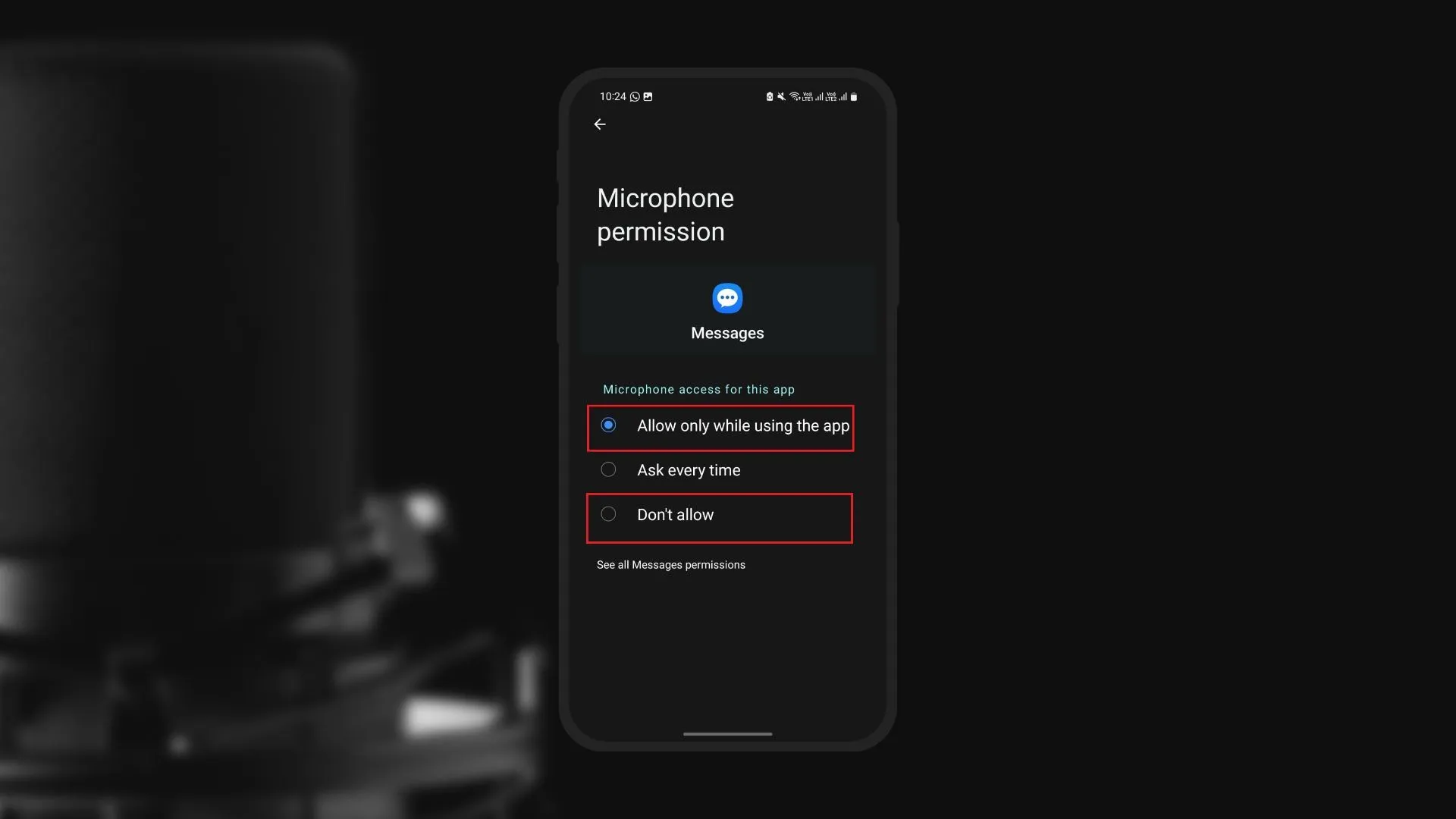
대체 방법: 타사 앱 사용
이 목적을 위해 특별히 설계된 타사 앱은 Android 기기에서 마이크를 비활성화하는 또 다른 방법입니다. 구글 플레이 스토어에는 ‘마이크 음소거’, ‘마이크 차단’ 등 한 번의 스와이프로 마이크를 멈출 수 있는 다양한 앱이 있다.
결과적으로 이러한 앱은 각 개별 앱의 권한 설정을 거치지 않고도 마이크를 비활성화하는 쉽고 편리한 방법을 제공합니다. 타사 응용 프로그램을 설치하기 전에 해당 응용 프로그램의 신뢰성을 조사하고 사용자 리뷰를 읽어 신뢰할 수 있고 기능이 있는지 확인해야 합니다.
결론
마지막으로 Android 기기에서 마이크를 끄는 것은 개인 정보를 보호하고 개인 정보의 보안을 보장하는 중요한 단계입니다. 이 문서에 제공된 단계별 가이드를 따르거나 평판이 좋은 타사 앱을 사용하여 개별 앱에 대한 마이크 액세스를 쉽게 비활성화하여 개인 정보를 더 잘 제어할 수 있습니다.
신뢰할 수 있는 애플리케이션만 마이크와 같은 민감한 기능에 액세스할 수 있도록 앱 권한을 자주 평가하는 것이 중요합니다. 또한 일부 앱은 핵심 기능을 위해 마이크 액세스가 필요하기 때문에 개인 정보 보호와 기능 간의 균형을 유지하기 위해 마이크를 비활성화할 때 주의해야 합니다. 이러한 방법을 따르면 Android 기기가 제공하는 많은 이점을 즐기면서 개인 정보를 적절하게 보호할 수 있습니다.




답글 남기기 ▼